ubuntu终端怎么打中文
在使用Ubuntu系统时,有时需要在终端中输入中文字符,但默认情况下,终端可能无法正确显示和输入中文。本文将教你如何轻松地在Ubuntu终端中打出中文。
一、安装中文字体
要在Ubuntu终端中正确显示中文字符,首先需要安装支持中文的字体。可以通过以下命令来安装常用的中文字体:
sudoapt-getinstallttf-wqy-zenhei
安装完成后,进入系统设置->字体,找到“Monospace”选项卡,在“字体”下拉菜单里选择“WenQuanYiZenHeiMono”,即可将终端字体设置为支持中文的字体。
二、修改locale设置
如果仅仅安装了中文字体还不能在终端中输入和显示中文,还需要修改locale设置。locale是一个环境变量,它决定了系统的语言环境和字符集等信息。可以通过以下命令来查看当前的locale设置:
locale
如果输出结果中没有zh_CN.UTF-8或zh_CN.gb18030等类似字符集,则需要手动添加这些字符集。
1.编辑/etc/locale.gen文件:
sudonano/etc/locale.gen
2.找到以下两行并去掉注释(即把#号删除):
zh_CN.UTF-8UTF-8
zh_CN.gb18030GB18030
3.保存并退出,然后运行以下命令来更新locale设置:
sudolocale-gen
4.最后,通过以下命令来设置locale环境变量:
exportLANG=zh_CN.UTF-8
三、安装fcitx输入法
如果需要在终端中输入中文,还需要安装一个支持中文输入的输入法。这里我们选择fcitx输入法。
1.安装fcitx:
sudoapt-getinstallfcitxfcitx-googlepinyin
2.在~/.bashrc文件中添加以下代码:
exportGTK_IM_MODULE=fcitx
exportQT_IM_MODULE=fcitx
exportXMODIFIERS="@im=fcitx"
3.保存并退出,然后运行以下命令使配置生效:
source~/.bashrc
四、测试
现在,你已经完成了Ubuntu终端的中文设置。可以通过打开终端,输入以下命令来测试是否能够正确显示和输入中文:
echo"你好,世界!"
如果能够正确显示和输入中文,则说明设置成功。
总结
本文介绍了如何在Ubuntu终端中打出中文字符。首先需要安装支持中文的字体,并将终端字体设置为支持中文的字体;然后需要修改locale设置,以支持中文字符集;最后需要安装一个支持中文输入的输入法。希望这篇文章能够帮助到你。
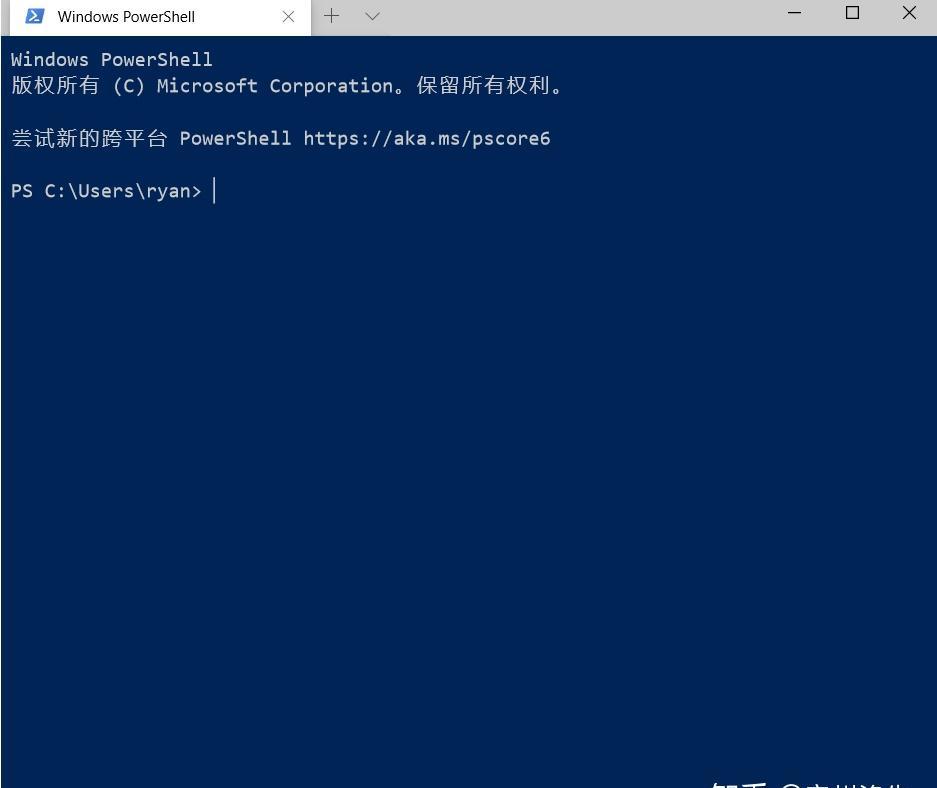
imtoken官网钱包下载:https://cjge-manuscriptcentral.com/software/3503.html
上一篇:ubuntu终端中文
下一篇:ubuntu中设置中文
